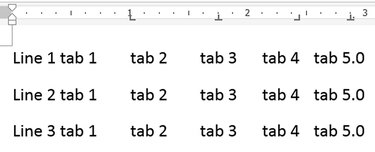
-
Microsoft Word 2013 og 2010 har tre hovedtyper af tabulatorstop, der bruges til at placere tekst: Venstre tabulatorer venstrejusterer tekst til højre for stoppestedets placering, center tabulatorerne centrerer tekst omkring tabulatorstoppet og højre tabulatorer højrejusterer teksten, så den ender ved stoppets position. For at tilføje et tabulatorstop skal du vælge en type fra tabulatorvælgeren og klikke på linealen. For mere præcis kontrol eller for at tilføje prikker eller bindestreger til en fane, skal du justere indstillingerne i fanevinduet.
Trin 1
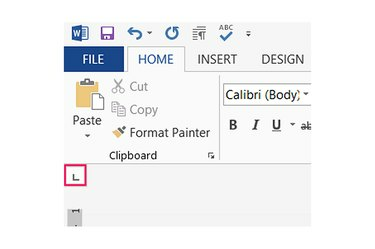
-
Tryk på tabulatorvælgeren, placeret mellem menuen Filer og den venstre lineal, for at bladre gennem typer af tabulatorstop. Venstre tabulatorstop ligner et "L", midterste stop ligner et omvendt "T" og højre stop ligner et baglæns "L".
Dagens video
Trin 2
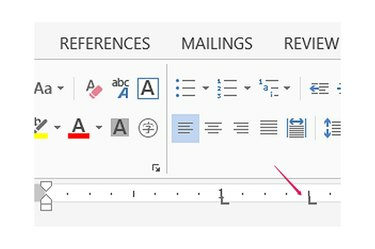
-
Klik hvor som helst langs den vandrette lineal øverst på en side for at placere det valgte tabulatorstop. Som standard gælder faner for alle nye tekstlinjer tilføjet efter faneplacering. For at tilføje faner til eksisterende tekst skal du markere teksten, før du klikker på linealen. Klik et andet sted på linealen for at tilføje yderligere stop.
Trin 3
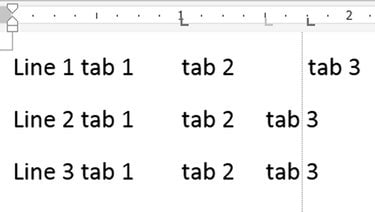
-
Træk et eksisterende tabulatorstop langs linealen for at flytte det. Mens du trækker, viser Word en lodret linje for at hjælpe dig med at justere fanen med anden tekst på siden. For at slette et tabulatorstop skal du trække det lodret væk fra linealen.
Trin 4
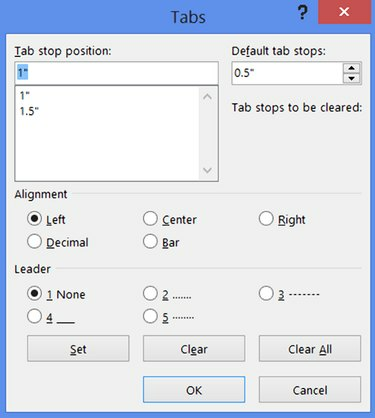
-
Dobbeltklik på et tabulatorstop på linealen for at åbne tabulatorvinduet og indstille tabulatorstop ved at indtaste nøjagtige positioner i tommer. Indtast positionen for et stop i tekstboksen, vælg en justering og tryk på "Indstil".
Trin 5
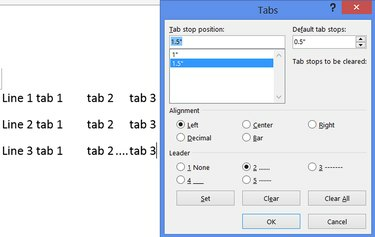
-
Vælg et tabulatorstop på listen, vælg en stil i Leader-sektionen, og klik på "Indstil" for at tilføje prikker eller bindestreger til den tomme plads efterladt af en tabulator. Tryk på "OK" for at lukke fanevinduet og anvende alle ændringer.
Tip
Hvis du ikke kan se fanevælgeren, skal du klikke på "Vis" og markere "Lineal".
Ud over de tre almindelige typer tabulatorstop på tabulatorvælgeren har Word et decimalstop, som ligner et omvendt T med en prik. Dette stop justerer tal langs et decimaltegn. De andre elementer i fanevælgeren påvirker ikke faner: Den ene tegner en lodret streg, og de to andre justerer afsnitsindrykninger.
Skift indstillingen "Standard tabulatorstop" i tabulatorvinduet for at påvirke, hvor langt tabulatortasten flytter markøren, når den ikke påvirkes af specifikke tabulatorstop. Denne indstilling gælder for hele dokumentet.
Tryk på "Slet alle" i vinduet Tabs for at slette alle tabulatorstop, eller vælg et individuelt tabulatorstop, og klik på "Ryd" for at fjerne det.
Advarsel
Ændring af tabulatorstoppene på et eksisterende dokument kan bryde sidelayouts eller flytte linjeskift. For de bedste resultater skal du indstille fanerne, før du skriver.




